excel怎么设置颜色 Excel界面颜色怎么调整
更新时间:2024-01-05 13:52:55作者:xiaoliu
Excel是一款功能强大的电子表格软件,它不仅可以帮助我们进行数据的录入、计算和分析,还可以美化我们的工作界面,在Excel中,我们可以根据个人喜好和需求来设置界面的颜色,以使工作环境更加舒适和高效。通过Excel的设置颜色功能,我们可以轻松改变菜单栏、工具栏和工作表的颜色,以及调整字体、背景和边框的颜色等。无论是想要简约清爽的风格还是色彩丰富的界面,Excel都能满足我们的个性化需求。接下来让我们一起探索一下Excel界面颜色的设置方法吧!
方法如下:
1.打开Excel软件,点击左上角的“文件”。
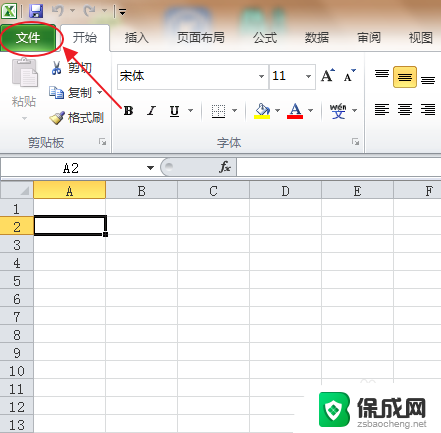
2.点击“选项”。
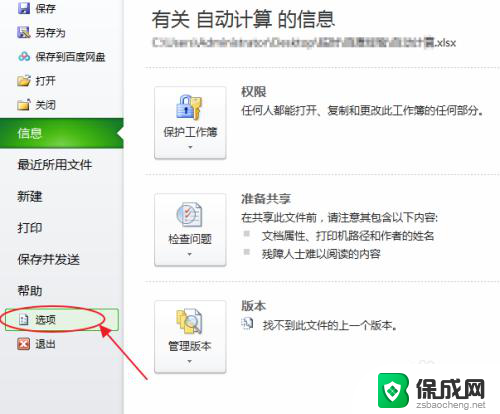
3.在“Excel选项”窗口中选择“常规”。
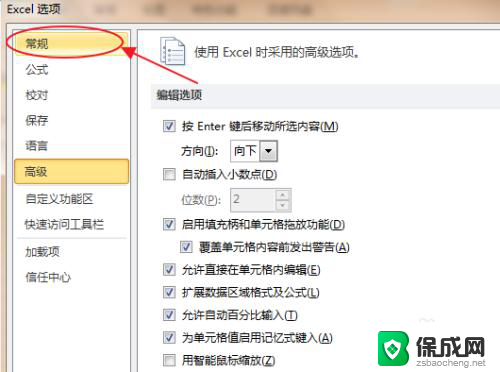
4.找到配色方案选项,选择自己喜欢的颜色。比如这里选择“蓝色”。
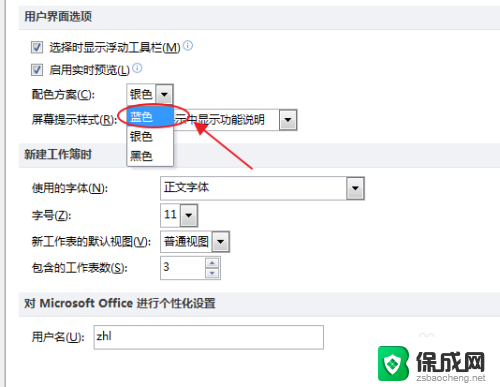
5.点击“确定”,这样就完成了界面颜色的设置。效果如下图所示。
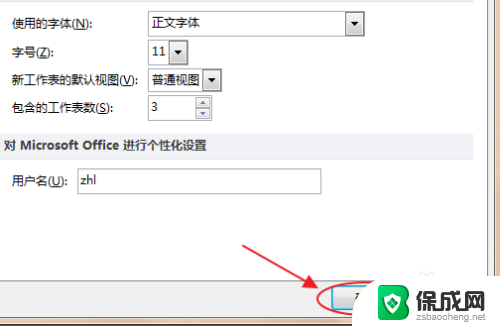
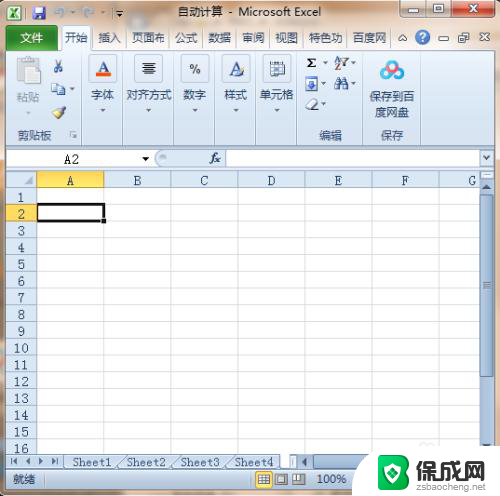
以上是如何设置Excel颜色的全部内容,如果有不清楚的用户,可以参考以上小编的步骤进行操作,希望对大家有所帮助。
- 上一篇: 怎么开启电脑蓝牙 Windows电脑蓝牙开关在哪里
- 下一篇: wps截屏 wps截屏快捷键
excel怎么设置颜色 Excel界面颜色怎么调整相关教程
-
 excel表格怎么换背景颜色 Excel如何设置单元格背景颜色
excel表格怎么换背景颜色 Excel如何设置单元格背景颜色2024-02-05
-
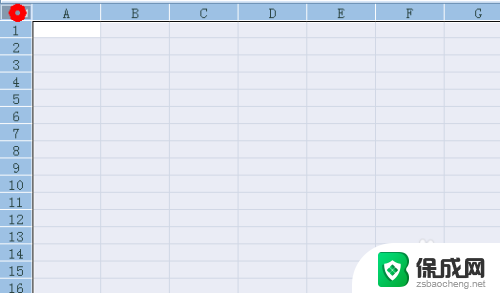 如何改变excel表格底色 Excel表格怎么设置背景颜色
如何改变excel表格底色 Excel表格怎么设置背景颜色2024-05-09
-
 cad2020怎么设置背景颜色 CAD2020版设计软件如何调整界面背景色
cad2020怎么设置背景颜色 CAD2020版设计软件如何调整界面背景色2024-04-28
-
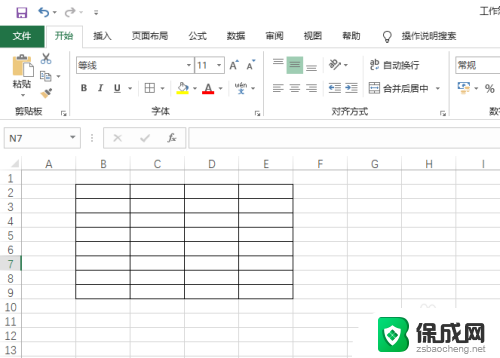 excel表格颜色怎么调 Excel表格如何改变行的填充颜色
excel表格颜色怎么调 Excel表格如何改变行的填充颜色2024-05-05
-
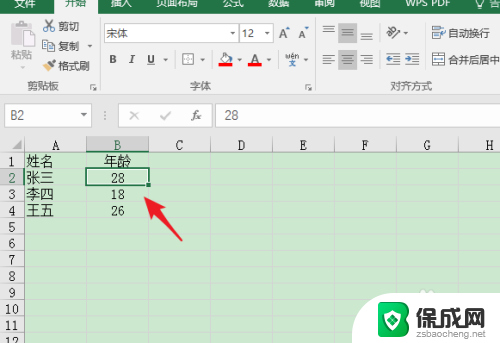 电子表格边框颜色怎么设置 Excel表格怎么设置边框线颜色
电子表格边框颜色怎么设置 Excel表格怎么设置边框线颜色2024-05-24
-
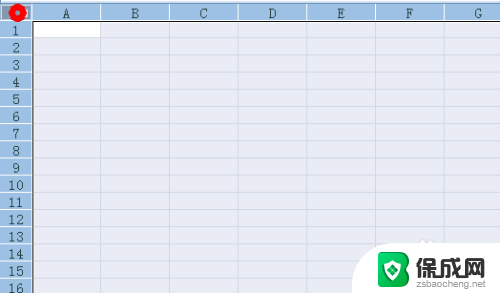 怎样设置表格背景颜色 Excel 背景颜色设置方法
怎样设置表格背景颜色 Excel 背景颜色设置方法2024-02-07
电脑教程推荐